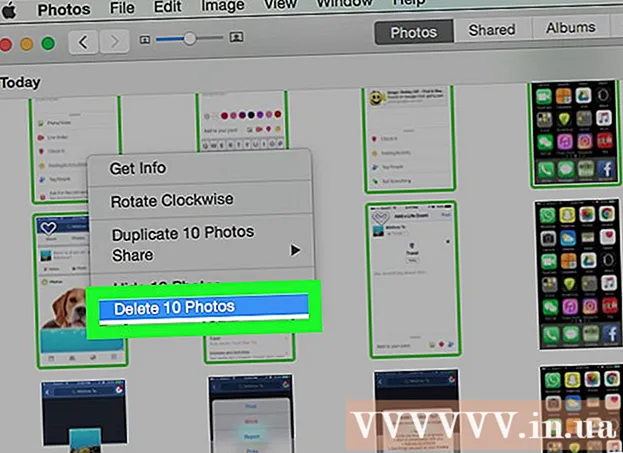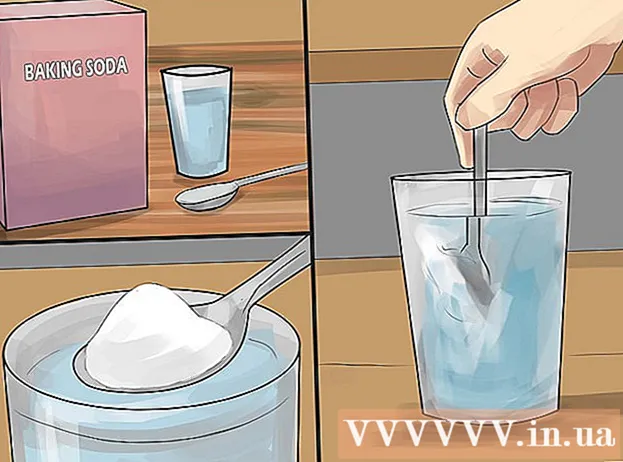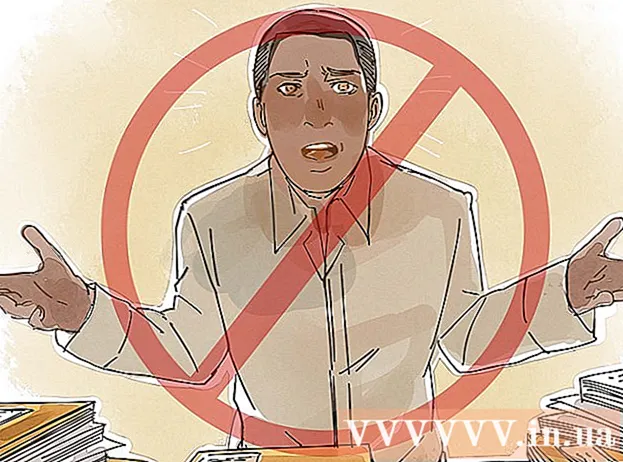Forfatter:
Eugene Taylor
Opprettelsesdato:
13 August 2021
Oppdater Dato:
1 Juli 2024

Innhold
Enkelt sagt, en torrent er en fil som deles fra datamaskin til datamaskin, uten en sentral server. Filer overføres fra distributører (også kalt "seeders") til forespørsler (også kalt "leechers"). Last ned µTorrent-programmet og bruk det til å laste ned filmer, musikk og spill. Vær oppmerksom på at opplasting (eller såing) av opphavsrettsbeskyttet materiale er forbudt i mange land - inkludert Nederland.
Å trå
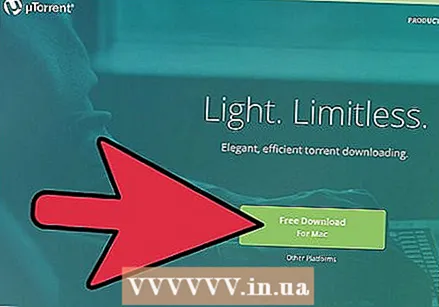 Last ned µTorrent på www.utorrent.com. Det finnes forskjellige versjoner av µTorrent for forskjellige enheter, så sørg for å laste ned Mac-versjonen. Bestem hvor du vil laste ned installasjonsfilen (for eksempel til skrivebordet eller nedlastingsmappen).
Last ned µTorrent på www.utorrent.com. Det finnes forskjellige versjoner av µTorrent for forskjellige enheter, så sørg for å laste ned Mac-versjonen. Bestem hvor du vil laste ned installasjonsfilen (for eksempel til skrivebordet eller nedlastingsmappen). - Når nedlastingen er fullført, dobbeltklikker du filen uTorrent.dmg for å trekke ut programmet.
- Dra µTorrent til "Applications" -mappen.
 Åpne µTorrent ved å dobbeltklikke på ikonet. Slik åpner du programmet. Du må fortsatt søke på nettet etter torrenten du vil laste ned.
Åpne µTorrent ved å dobbeltklikke på ikonet. Slik åpner du programmet. Du må fortsatt søke på nettet etter torrenten du vil laste ned. - Under installasjonen vil µTorrent prøve å installere unødvendige programmer, for eksempel en ekstra verktøylinje for nettleseren din. Hvis du ikke vil ha det, bør du være nøye med det fine utskrift i installasjonen, og bare sjekke alternativene som kreves for å installere µTorrent.
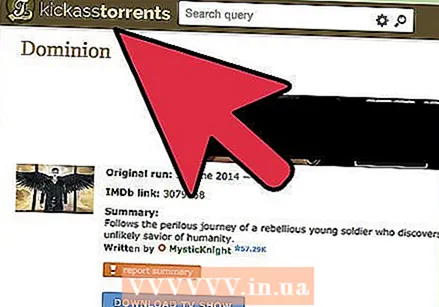 Besøk et torrent-nettsted du stoler på, og søk etter en torrent. I søkefeltet skriver du inn navnet på det du vil laste ned. Bare vær sikker på at du er spesifikk nok, ellers vil du ende opp med ikke-relaterte søkeresultater.
Besøk et torrent-nettsted du stoler på, og søk etter en torrent. I søkefeltet skriver du inn navnet på det du vil laste ned. Bare vær sikker på at du er spesifikk nok, ellers vil du ende opp med ikke-relaterte søkeresultater. - Hvis du for eksempel søker etter "WWE", vil du få mange resultater, og sannsynligvis ikke nedlastingen du leter etter. Så skriv inn noe mer spesifikt, for eksempel "WWE Wrestlemania 29 New York / New Jersey Full Event", så finner du en god nedlastning raskere. Søk også alltid på engelsk hvis du vil laste ned noe på engelsk.
- Hvis du ikke kjenner noen torentsider, kan du søke etter det du vil laste ned i en søkemotor og legge til ordet "torrent". For spill og programvare kan du også legge til ordet "mac".
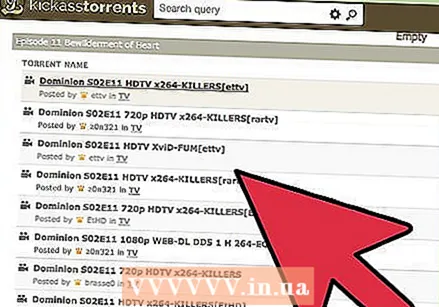 Vis listen over tilgjengelige torrenter. Se på de første resultatene. Bestem hvilken du foretrekker basert på filstørrelse (større filer tar lengre tid å laste ned, men har vanligvis høyere kvalitet) og filtype (avi, mkv, mp4, etc.).
Vis listen over tilgjengelige torrenter. Se på de første resultatene. Bestem hvilken du foretrekker basert på filstørrelse (større filer tar lengre tid å laste ned, men har vanligvis høyere kvalitet) og filtype (avi, mkv, mp4, etc.). - Hvis du ikke er sikker på hvilken du skal velge, kan du gå til torrenten med flest frø.
- Klikk på filen og se svarene. Sjekk om folk sier at det fungerer, at kvaliteten er god, at filen er riktig osv. Hvis det ikke er noen eller få svar, ikke ta risikoen.
 Last ned torrenten. Du gjør dette ved å klikke på den lille magneten, eller på lenken med "Last ned denne torrenten" (Få denne torrenten). Vær forsiktig så du ikke klikker på lenker som "last ned direkte", "last ned" eller "magnet nedlasting", da dette vanligvis er uønskede popup-vinduer eller viderekoblinger til andre nettsteder.
Last ned torrenten. Du gjør dette ved å klikke på den lille magneten, eller på lenken med "Last ned denne torrenten" (Få denne torrenten). Vær forsiktig så du ikke klikker på lenker som "last ned direkte", "last ned" eller "magnet nedlasting", da dette vanligvis er uønskede popup-vinduer eller viderekoblinger til andre nettsteder. - Under nedlastingen begynner µTorrent automatisk å så komponentene som allerede er lastet ned.
- Selv når nedlastingen er fullført, vil µTorrent fortsette å distribuere filen til andre brukere på BitTorrent-nettverket. Bare hvis du sletter torrenten fra µTorrent, eller lukker µTorrent, stopper opplastingen.
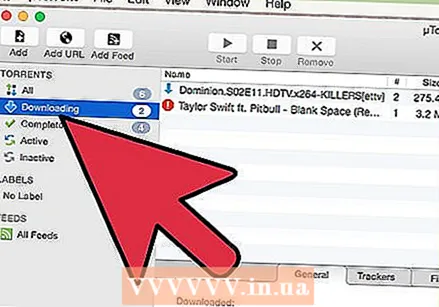 Vent til torrenten er ferdig med nedlastingen. ΜTorrent skal automatisk åpne torrentfilen eller magnetkoblingen. Ellers blir du bedt om å velge et program; angi deretter µTorrent som standardprogram. µTorrent åpner et ekstra vindu der du må klikke "OK" nederst i høyre hjørne.
Vent til torrenten er ferdig med nedlastingen. ΜTorrent skal automatisk åpne torrentfilen eller magnetkoblingen. Ellers blir du bedt om å velge et program; angi deretter µTorrent som standardprogram. µTorrent åpner et ekstra vindu der du må klikke "OK" nederst i høyre hjørne. - Varigheten på nedlastingen avhenger av filstørrelsen og antall frø.
- Jo flere frø, desto raskere blir filen lastet ned.
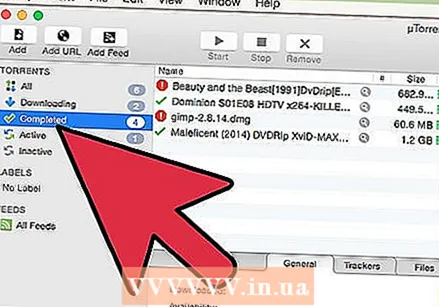 Klikk på "Fullført" -fanen for å finne filen din når den er ferdig nedlastet. Du kan åpne filen ved å høyreklikke på filen og velge "open in finder", eller ved å klikke på forstørrelsesglasset.
Klikk på "Fullført" -fanen for å finne filen din når den er ferdig nedlastet. Du kan åpne filen ved å høyreklikke på filen og velge "open in finder", eller ved å klikke på forstørrelsesglasset. - Hvis du lastet ned en film, høyreklikker du på filen, velger "Åpne med" og velger en mediaspiller å spille filen med.
Tips
- Sjekk om torrenten ble lastet opp av en klarert opplaster. Disse har vanligvis en grønn eller lilla hodeskalle ved siden av brukernavnet.
- Sjekk alltid antall frø og leechers med torrenten. Jo flere frø, jo raskere blir nedlastingen. Og jo flere leechers, desto langsommere blir nedlastingen.
Advarsler
- Opplasting (eller såing) av opphavsrettsbeskyttet materiale er forbudt i mange land - inkludert Nederland.